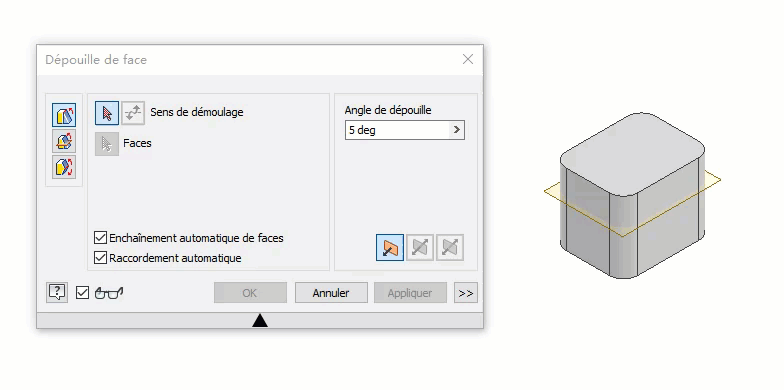Vous pouvez créer une dépouille de face d’arête bloquée ou de plan bloqué, ou une dépouille de face de ligne de joint.
La fonction Dépouille applique une dépouille à des faces de pièces pour biseauter une surface ou pour permettre d'extraire une pièce de son moule. La dépouille est définie par les faces spécifiées, par le sens de démoulage, par l'orientation, et par une arête ou une surface tangente fixe. Vous pouvez créer trois types de dépouilles dans Inventor : une dépouille d'arête bloquée, de plan bloqué ou de ligne de joint.
Commencez par créer une pièce 3D à l'aide des faces ou arêtes auxquelles vous voulez appliquer une dépouille.
Créer une dépouille de face d'arête bloquée ou de plan bloqué
Cette section décrit l'utilisation des options Arête bloquée et Plan bloqué de la commande Dépouille. La troisième option, Ligne de joint, est décrite dans la section suivante.
- Cliquez sur l'onglet Modèle 3D
 le groupe de fonctions Modifier
le groupe de fonctions Modifier  Dépouille
Dépouille
 .
.
- Dans la boîte de dialogue Dépouille de face, sélectionnez l'un des types de dépouille suivants :
- Arête bloquée
 . Crée la dépouille sur une ou plusieurs arêtes bloquées tangentes contiguës par face. Des faces supplémentaires sont créées.
. Crée la dépouille sur une ou plusieurs arêtes bloquées tangentes contiguës par face. Des faces supplémentaires sont créées.
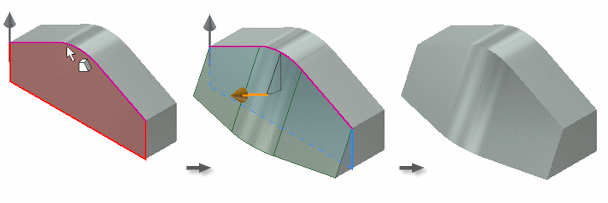
- Plan bloqué
 . Crée la dépouille autour d'un plan bloqué. La face de pièce plane ou le plan de construction détermine les faces sélectionnées qui font l'objet d'une application de dépouille. Selon la position du plan fixe, la dépouille peut à la fois ajouter et supprimer de la matière.
Dans l'exemple suivant, la face supérieure bloquée définit un sens de démoulage vers le haut. Une dépouille est appliquée sur toutes les faces latérales, ajoutant de la matière sous le plan bloqué.
. Crée la dépouille autour d'un plan bloqué. La face de pièce plane ou le plan de construction détermine les faces sélectionnées qui font l'objet d'une application de dépouille. Selon la position du plan fixe, la dépouille peut à la fois ajouter et supprimer de la matière.
Dans l'exemple suivant, la face supérieure bloquée définit un sens de démoulage vers le haut. Une dépouille est appliquée sur toutes les faces latérales, ajoutant de la matière sous le plan bloqué.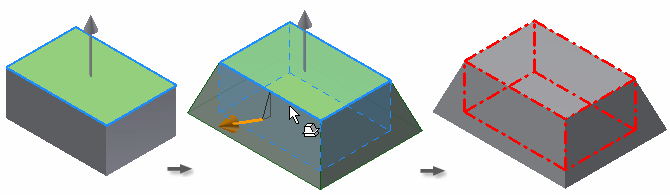 Voici un autre exemple dans lequel le plan de construction est le plan bloqué. La matière est enlevée dans le sens de démoulage au-dessus du plan bloqué et ajoutée sous le plan bloqué :
Voici un autre exemple dans lequel le plan de construction est le plan bloqué. La matière est enlevée dans le sens de démoulage au-dessus du plan bloqué et ajoutée sous le plan bloqué :
- Arête bloquée
- Définissez le sens de démoulage : déplacez le curseur sur une face, un plan de construction, une arête ou un axe jusqu'à ce que la flèche du sens de démoulage soit alignée sur le sens de démoulage souhaité. Cliquez pour effectuer une sélection.
Conseil : Pour changer le sens de démoulage, cliquez sur Inverser la direction
 .
.
- Sélectionnez les faces à dépouiller. Lorsque vous déplacez le curseur sur une face, celle-ci est mise en surbrillance dans une couleur. L'arête bloquée, qui correspond à l'intersection de la face sélectionnée et du plan bloqué, est mise en surbrillance dans une autre couleur. Pour supprimer une face ou une arête du jeu de sélection, appuyez sur la touche Ctrl et cliquez sur l'élément à supprimer.
Remarque : Si une face est tangente à d'autres faces, toutes les faces tangentes sont mises en surbrillance. Pour sélectionner des faces individuelles, désactivez l'option Enchaînement auto de faces.
- Spécifiez les valeurs de l'angle et de la symétrie :
- Angle de dépouille et Angle de dépouille 2. Définit l'angle de la dépouille. Entrez un angle positif ou négatif, ou sélectionnez une méthode de calcul dans la liste.
- Unidirectionnel
 . Ajoute une dépouille dans une seule direction. Disponible pour les types Arête bloquée et Plan bloqué.
. Ajoute une dépouille dans une seule direction. Disponible pour les types Arête bloquée et Plan bloqué.
- Symétrique
 . Ajoute une dépouille au-dessus et en dessous du plan ou de la ligne de joint. Utilise la même valeur d'angle. Disponible pour les types de dépouille Plan bloqué et Ligne de joint.
. Ajoute une dépouille au-dessus et en dessous du plan ou de la ligne de joint. Utilise la même valeur d'angle. Disponible pour les types de dépouille Plan bloqué et Ligne de joint.
- Asymétrique
 . Ajoute une dépouille au-dessus et en dessous du plan ou de la ligne de joint. Utilise une valeur d'angle différente pour la dépouille supérieure et inférieure. Disponible pour les types de dépouille Plan bloqué et Ligne de joint.
. Ajoute une dépouille au-dessus et en dessous du plan ou de la ligne de joint. Utilise une valeur d'angle différente pour la dépouille supérieure et inférieure. Disponible pour les types de dépouille Plan bloqué et Ligne de joint.
- Pour conserver les fonctions de raccordement adjacent, telles que les congés, sélectionnez Raccordement automatique. Pour empêcher les fonctions de raccordement de participer à la dépouille, désactivez l'option Raccordement automatique.
- Cliquez sur OK.
Créer une dépouille de face de ligne de joint
L'option de dépouille de face de ligne de joint vous permet de définir de manière explicite la partie de l'épaisseur du modèle à conserver.
- Sur le ruban, cliquez sur l'onglet Modèle 3D
 le groupe de fonctions Modifier
le groupe de fonctions Modifier  Dépouille
Dépouille
 .
.
- Cliquez sur le type de dépouille de ligne de joint
 .
.
- Définissez le
sens de démoulage . Déplacez le curseur sur une face, un plan de construction, une arête ou un axe jusqu'à ce que la flèche du sens de démoulage soit alignée avec le sens de démoulage souhaité. Cliquez pour effectuer une sélection.
Si nécessaire, pour changer le sens de démoulage, cliquez sur Inverser la direction de démoulage.
- Sélectionnez l'outil de joint. L'outil de joint peut correspondre à une esquisse, un plan ou une surface.
- Sélectionnez les faces à dépouiller. Lorsque vous déplacez le curseur sur une face, celle-ci est mise en surbrillance dans une couleur. L'arête bloquée est mise en surbrillance dans une autre couleur. Pour supprimer une face ou une arête du jeu de sélection, appuyez sur la touche Ctrl et cliquez sur l'élément à supprimer.
Remarque : Si une face est tangente à d'autres faces, toutes les faces tangentes sont mises en surbrillance. Pour sélectionner des faces individuelles, désactivez l'option Enchaînement auto de faces.
- Pour conserver les fonctions de raccordement adjacent, telles que les congés, utilisez l'option Raccordement automatique. Pour empêcher les fonctions de raccordement de participer à la dépouille, désactivez l'option Raccordement automatique.
- Indiquez
l'angle de dépouille .
Cliquez sur OK pour terminer ou suivre les étapes restantes de la définition des arêtes statiques.
- Sélectionnez l'option Déplacer la ligne de joint dans la boîte de dialogue.
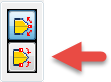
- Si vous le souhaitez, activez le sélecteur Arêtes statiques et choisissez les différentes arêtes bloquées ou cliquez sur Sélectionner la limite pour sélectionner plusieurs arêtes automatiquement.
Cliquez sur Effacer tout pour supprimer toutes les arêtes du jeu de sélection.
- Activez l'une des options suivantes :
- Angle pour le haut
- Angle pour les deux
- Angle pour le bas
- Si vous le souhaitez, développez la boîte de dialogue et définissez l'option Angle de dépouille sur le paramètre Absolu ou Relatif.
- Cliquez sur OK.
Comment utiliser l’enchaînement automatique des faces et du raccordement automatique avec la dépouille de face
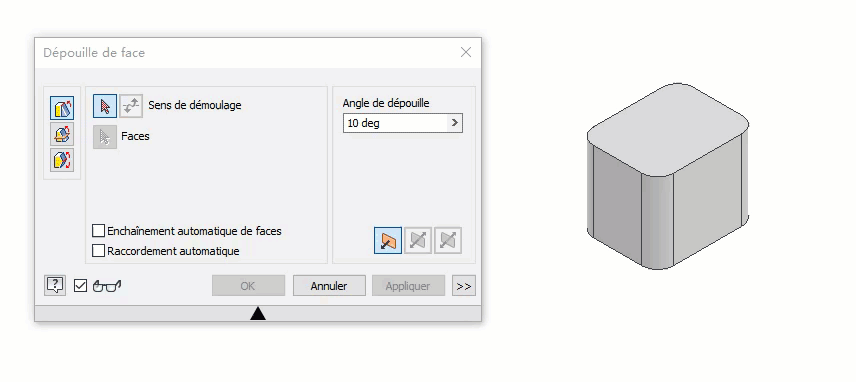
Comment créer une dépouille de face de plan bloqué